Ako nahradiť osobu na fotke online
Chceli ste niekedy reinkarnáciu na obraz slávneho hrdinu, predstavte si komikom alebo neobvyklým spôsobom zmenu fotografií priateľov? Ľudia sa často nahrádzajú Adobe Photoshop , ale program je ťažké pochopiť, vyžaduje inštaláciu na počítači a produktívne železo.
obsah
Nahradenie osoby do fotografie online
Dnes vám povieme o neobvyklých stránkach, ktoré vám umožnia nahradiť tvár na fotografii v reálnom čase s iným. Na väčšine zdrojov sa používa funkcia rozpoznávania tváre, čo umožňuje presne vložiť nový obrázok do fotografie. Po spracovaní sa fotografia podrobí automatickej korekcii, vďaka ktorej je výstup najrealistickejšou inštaláciou.
Metóda 1: Photofunia
Pohodlný a funkčný editor Photofunia umožňuje zmeniť tvár v niekoľkých krokoch a niekoľkých sekundách. Používateľ potrebuje iba prevziať hlavnú fotografiu a obrázok, z ktorého bude nová tvár vykonaná, všetky ostatné operácie sa vykonávajú v automatickom režime.
Pokúste sa vybrať najviac podobné fotografie (podľa veľkosti, otočenia tváre, farby), inak bude veľmi znateľná manipulácia s pohybom tváre.
- V oblasti "Základné fotografie" načítajte úvodný obrázok, v ktorom musíte nahradiť tvár kliknutím na tlačidlo "Vybrať fotografiu" . Program môže pracovať s obrázkami z počítača a online obrázkov, okrem toho môžete fotografovať pomocou webovej kamery.
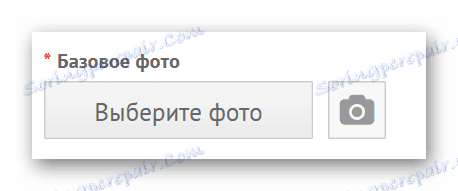
- Pridáme obrázok, z ktorého sa nasníma nová tvár - za to tiež klikneme na položku "Vybrať fotku" .
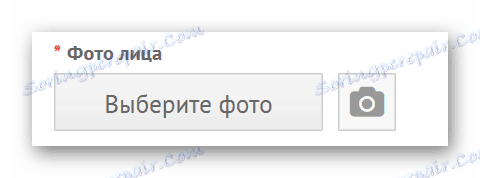
- V prípade potreby vymažte obrázok alebo ho nechajte nezmenené (nedotýkajte sa značiek a stačí kliknúť na tlačidlo "Vystrihnúť" ).
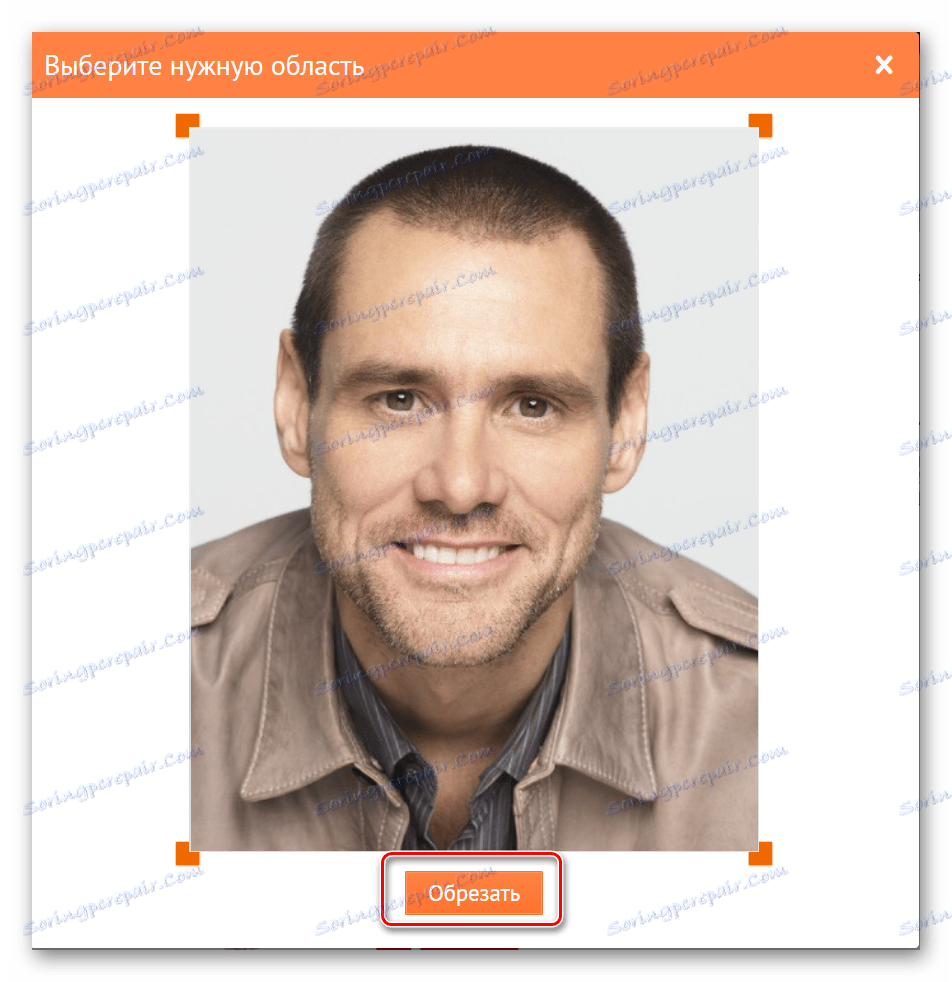
- Začiarkávame začiarkavacie políčko "Použiť farbu základnej fotografie" .
- Kliknite na tlačidlo "Vytvoriť" .

- Spracovanie sa vykoná automaticky po otvorení poslednej fotografie v novom okne. Môžete si ho stiahnuť do počítača kliknutím na tlačidlo "Prevziať" .
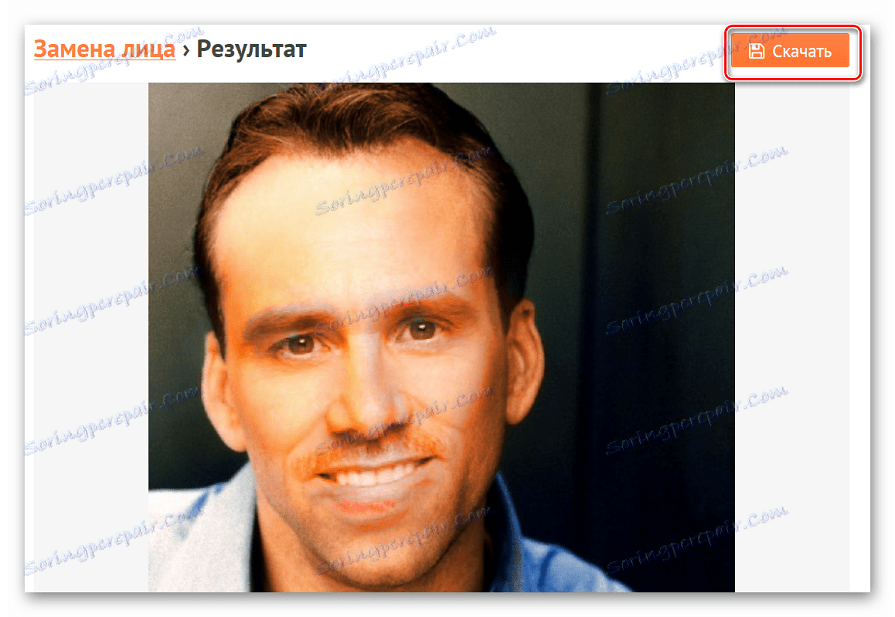
Osoba nahradí lokalitu kvalitatívne, najmä ak sú podobné zloženie, jas, kontrast a ďalšie parametre. Ak chcete vytvoriť neobvyklú a zábavnú fotografickú montáž, služba je 100% dokonalá.
Metóda 2: Makeovr
Anglický zdroj Makeovr umožňuje kopírovať osobu z jedného obrázka a vložiť ho na inú fotografiu. Na rozdiel od predchádzajúceho zdroja je potrebné vybrať oblasť, ktorá sa má vložiť, veľkosť tváre a jej umiestnenie na poslednej fotografii bude nutné vybrať samostatne.
Nedostatok služieb možno pripísať nedostatku ruského jazyka, ale všetky funkcie sú intuitívne pochopiteľné.
- Ak chcete prevziať fotografie na lokalitu, kliknite na tlačidlo "Váš počítač" a potom kliknite na "Prehľadávať" . Zadajte cestu k požadovanému obrázku a na konci kliknite na "Odoslať fotku " .
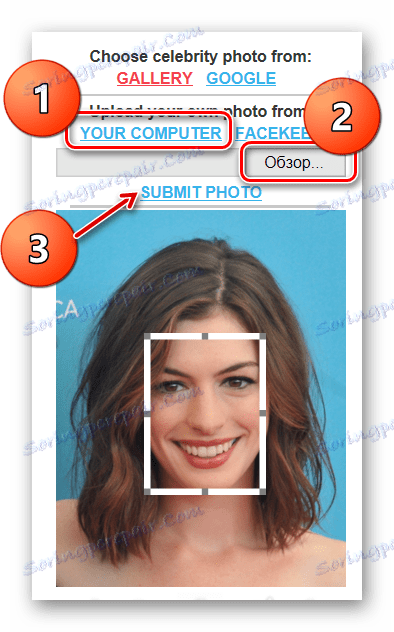
- Podobné operácie vykonávame pri načítaní druhej fotografie.
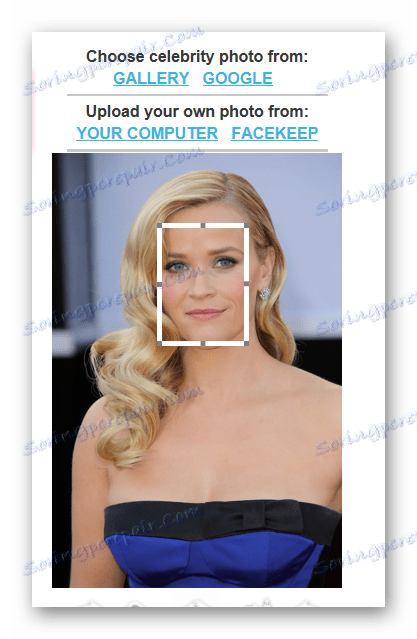
- Pomocou značiek vyberte veľkosť oblasti, ktorá sa má orezať.
- Kliknutím na tlačidlo "zmiešajte ľavú tvár s pravými vlasmi" , ak chcete preniesť tvár z prvej fotografie na druhý obrázok; stlačte tlačidlo "zmiešajte pravú tvár s ľavými vlasmi" , ak prenesieme tvár z druhého obrázku na prvý.
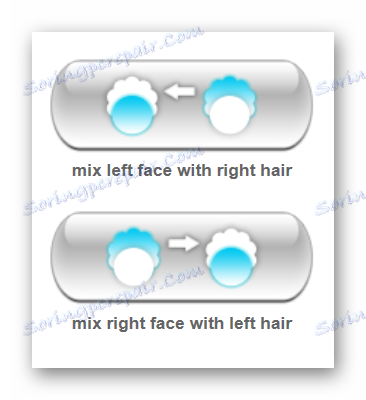
- Prejdite do okna editora, kde môžete presunúť vyrezanú oblasť na požadované miesto, zmeniť veľkosť a ďalšie parametre.
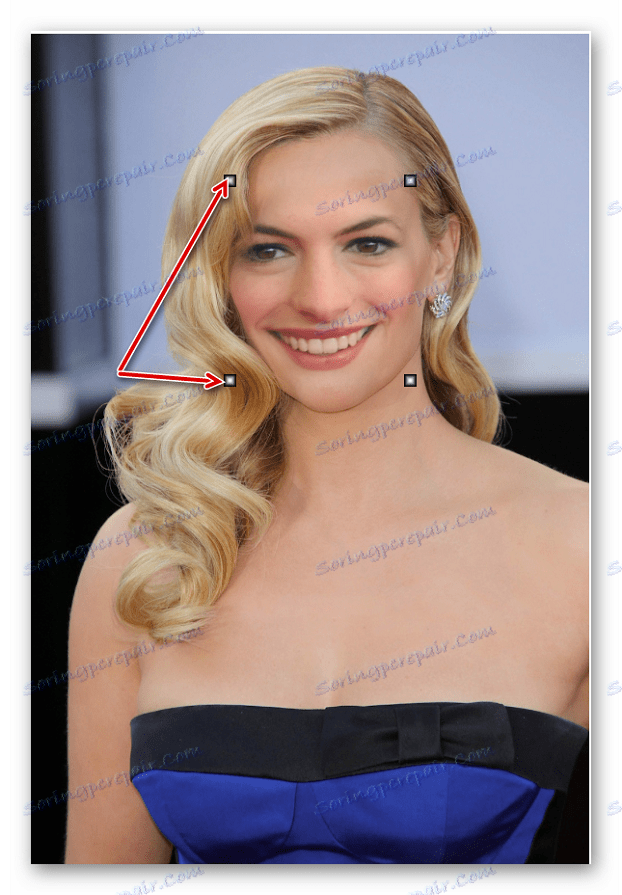
- Po dokončení kliknite na tlačidlo "Finalizovať" .
- Vyberte najvhodnejší výsledok a kliknite naň. Obraz sa otvorí na novej karte.
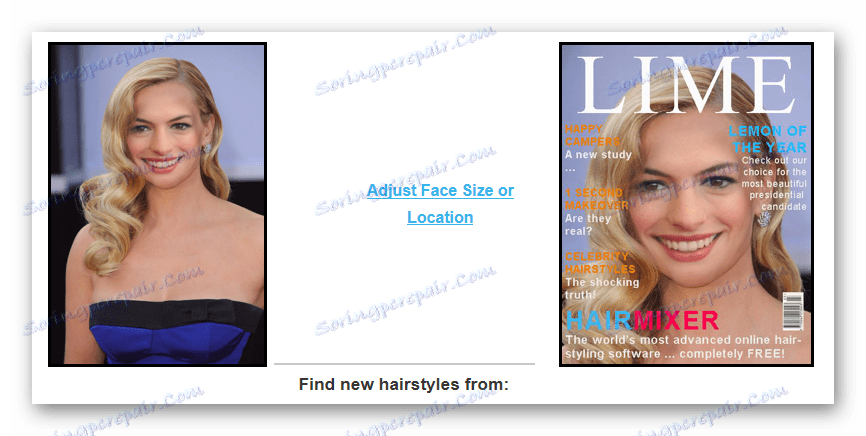
- Klikneme na obrázok pravým tlačidlom myši a klikneme na "Uložiť obrázok ako" .
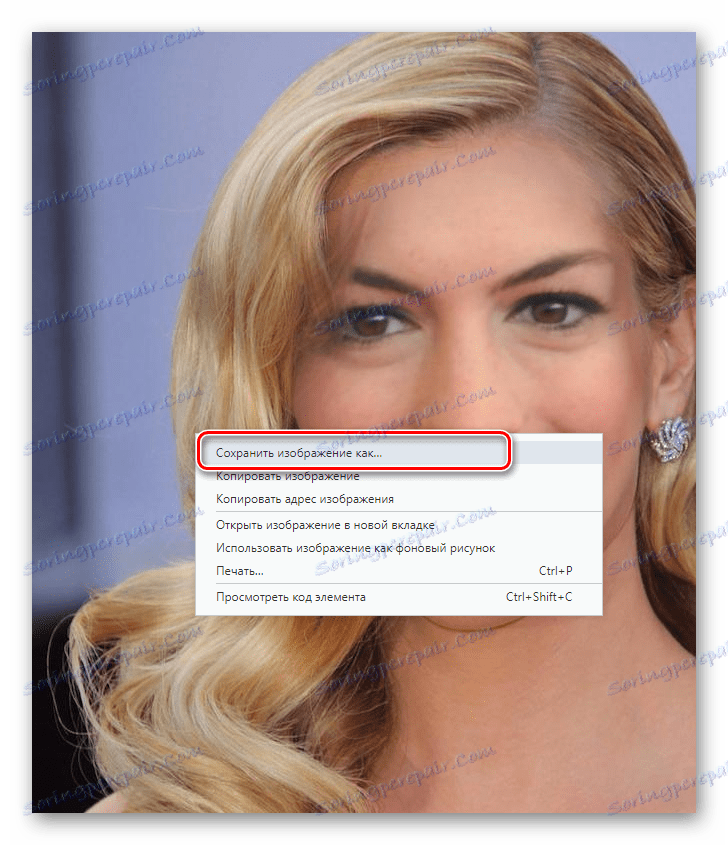
Úpravy v editore Makeovr sa ukážu byť menej realistické ako v prípade Photofunia, popísané v prvej metóde. Negatívne ovplyvnené nedostatkom automatickej korekcie a nástrojmi na úpravu jasu a kontrastu.
Metóda 3: Faceinhole
Na stránke môžete pracovať s hotovými šablónami, kde zadáte požadovanú osobu. Používatelia majú okrem toho možnosť vytvárať vlastnú šablónu. Postup na nahradenie osoby na tomto zdroji je oveľa komplikovanejší ako v metódach popísaných vyššie, ale existuje veľa možností, ktoré umožňujú vybrať novú tvár na najstarší obrázok čo najpresnejšie.
Nedostatok služby - nedostatok ruského jazyka a veľa reklamy, nezasahuje do práce, ale podstatne spomaľuje sťahovanie zdroja.
Prejdite na stránku Faceinhole
- Pôjdeme na stránku a klikneme na "VYTVORIŤ VLASTNÉ SCENÁRY" a vytvoríme novú šablónu.

- V otvorenom okne kliknite na tlačidlo "Nahrať" , ak chcete súbor stiahnuť z počítača alebo ho pridať zo sociálnej siete facebook , Okrem toho web ponúka používateľom fotografie s webovou kamerou, sťahovanie odkazu z internetu.
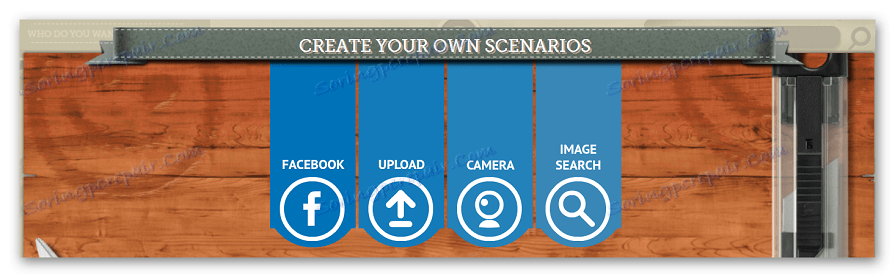
- Vystrihnite oblasť, kde bude nová tvár vložená, pomocou špeciálnych značiek.
- Kliknite na tlačidlo "Dokončiť" na orezanie.
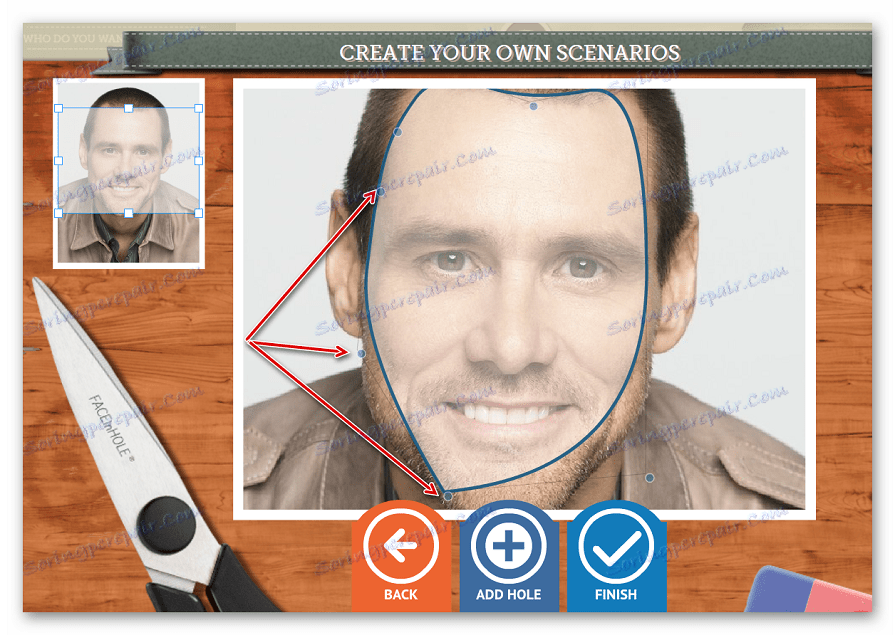
- Uložte šablónu alebo pokračujte v práci s ňou. Ak to chcete urobiť, začiarknite pred "Preferujem zachovať tento scenár súkromný" a kliknite na "Použiť tento scenár" .
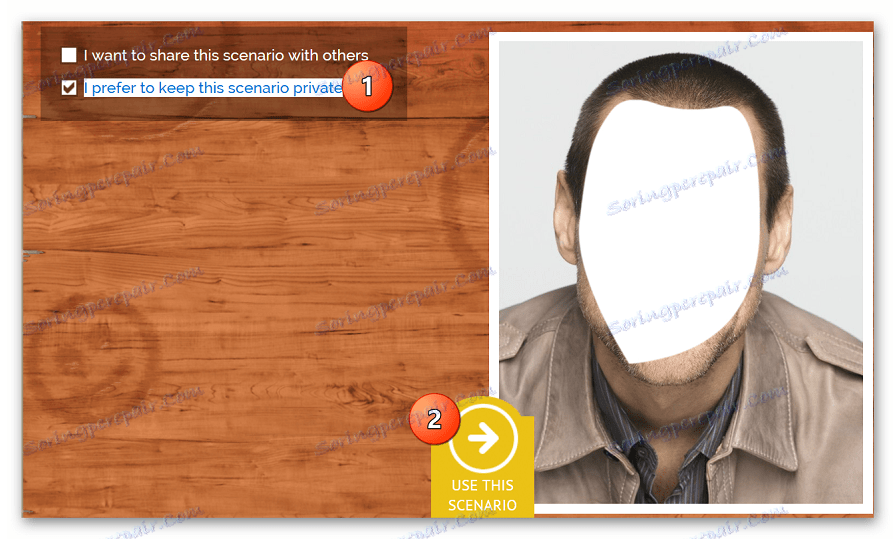
- Vložte druhú fotku, z ktorej bude fotografovaná tvár.
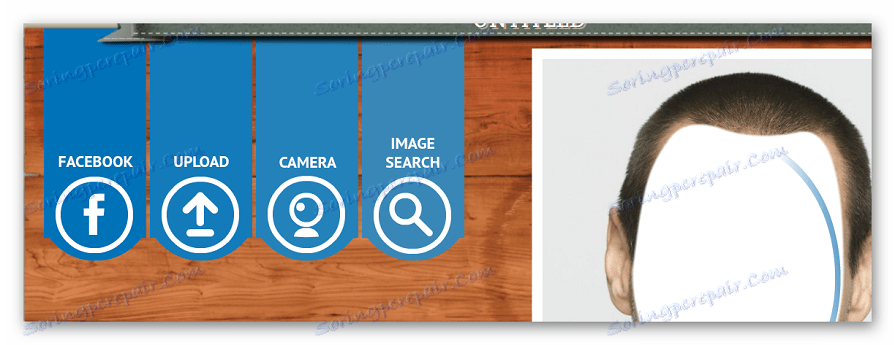
- Zvýšte alebo znížte fotografiu, otočte ju, zmeňte jas a kontrast pomocou pravého panelu. Po dokončení úprav kliknite na tlačidlo "Dokončiť" .
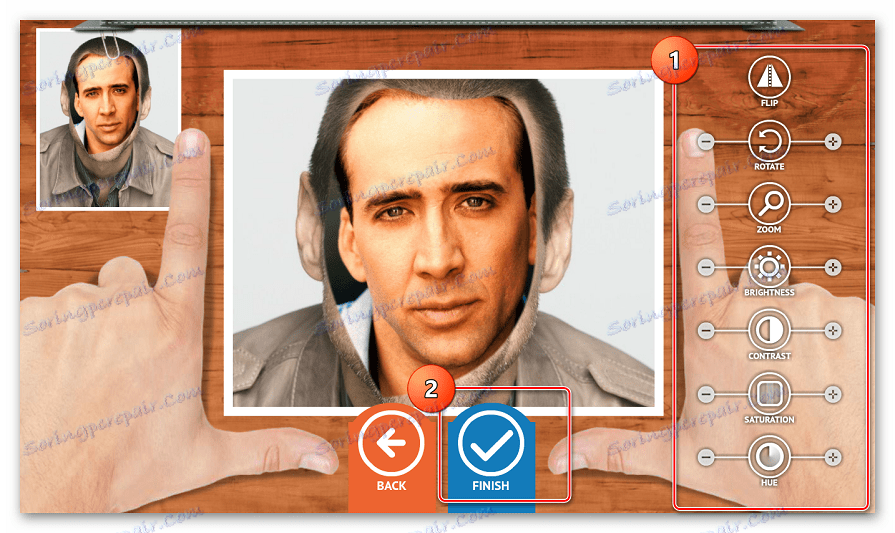
- Uložte fotografiu, vytlačte ju alebo ju nahrajte do sociálnych sietí pomocou príslušných tlačidiel.
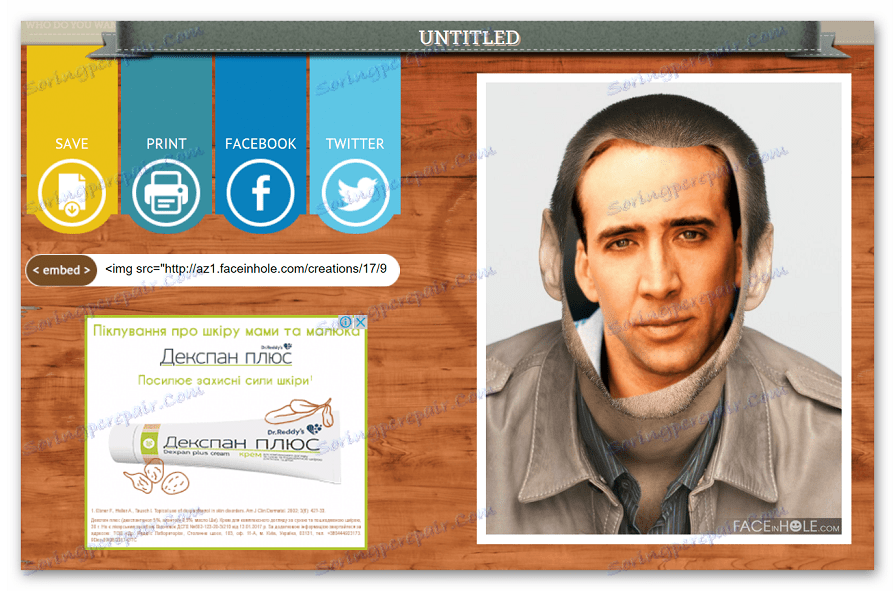
Stránka neustále visí, takže je žiaduce byť trpezlivý. Anglické rozhranie je pre rusky hovoriacich používateľov pochopiteľné kvôli praktickému znázorneniu každého tlačidla.
Tieto zdroje umožňujú presunúť tvár z jednej fotografie do druhej v priebehu niekoľkých minút. Najvhodnejšou bola služba Photofunia - tu používateľ potrebuje iba stiahnuť potrebné obrázky, všetko ostatné, ktoré web bude robiť sami.